Introduzione
Questo documento ti aiuterà a installare phpMyAdmin e descriverà alcuni passaggi di base da eseguire per proteggerlo.
Prerequisiti
Hai bisogno di un server Ubuntu 14.04 configurato con un indirizzo IP statico.
Dovrai anche avere LAMP (Linux, Apache, MySQL e PHP) installato sul server.
Installazione di phpMyAdmin
Installa phpMyAdmin
sudo apt-get install phpmyadmin
phpMyAdmin è ora installato sul tuo server. Ora iniziamo la configurazione di Apache.
Imposta phpMyAdmin in Apache, modifica il file apache2.conf.
sudo nano /etc/apache2/apache2.conf
Aggiungi il codice seguente in fondo al file apache2.conf.
Include /etc/phpmyadmin/apache.conf

apache2.conf
Salva le modifiche premendo Ctrl + X quindi S accettare.
Riavvia Apache.
sudo service apache2 restart
Verifica che la tua installazione funzioni, digita il seguente link nel tuo browser http://YOURIP/myphpadmin
(Accedi con il nome utente e la password creati durante l'installazione)
Protezione di myPHPAdmin
Imposta la sicurezza per phpMyAdmin, modifica il file apache.conf:
sudo nano /etc/phpmyadmin/apache.conf
Individua la
AllowOverride All
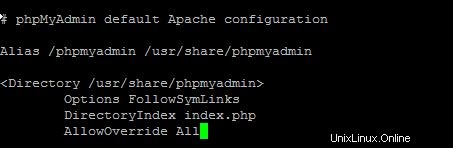
apache.conf
Salva le modifiche premendo Ctrl + X quindi S accettare.
Crea il file .htaccess che gestirà l'autenticazione.
sudo nano /usr/share/phpmyadmin/.htaccess
Incolla il seguente testo nel file:
AuthType Basic AuthName "Restricted Files" AuthUserFile /etc/apache2/.phpmyadmin.htpasswd Require valid-user

Esempio:.htacess
Salva le modifiche premendo Ctrl + X quindi S accettare.
Crea un utente e una password che desideri utilizzare per l'accesso di sicurezza incollando il codice seguente. Quindi entrerai e reinserirai la tua password. (Nota:sostituisci il nome utente con l'utente effettivo che desideri creare. Userò l'amministratore).
sudo htpasswd -c /etc/apache2/.phpmyadmin.htpasswd username
Riavvia Apache.
sudo service apache2 restart
Verifica che tutto funzioni digitando il seguente link nel tuo browser http://YOURIP/myphpadmin e digitando il tuo nome utente e password di sicurezza
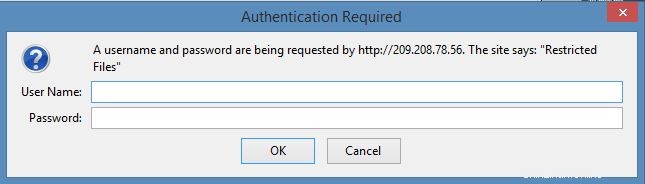
Esempio di prompt di accesso
Congratulazioni! Hai appena installato e protetto phpMyAdmin sul tuo server. Grazie per aver seguito questo How-To e sentiti libero di ricontrollare con noi per eventuali nuovi aggiornamenti.
Atlantic.Net
Dal 1995, Atlantic.Net fornisce servizi Internet ai clienti, inclusi hosting gestito, cloud e vps. In oltre 20 anni di servizio, le nostre soluzioni si sono concentrate nel fornire il meglio delle soluzioni web ai nostri stimati clienti!